
Konkreetse meloodia või signaali paigaldamine sissetulevatele SMS-ile ja teatistele on selline veel üks viis rahvahulgast välja paista. Android operatsioonisüsteem, lisaks tehase meloodiatele võimaldab kasutada ühtegi helinaid või kogu kompositsioone.
Paigaldage SMS-i meloodia nutitelefonis
SMS-i signaali paigaldamiseks on mitmeid viise. Parameetrite nimi ja Androidi erinevate kestade seadistustes olevate seadistuste asukoha nimi võib varieerida, kuid märgistusel ei ole põhilisi erinevusi.1. meetod: Seaded
Android nutitelefonide erinevate parameetrite paigaldamine toimub läbi "Seaded". Ei erand ja SMS teated. Ringtone valimiseks toimige järgmiselt.
- Seadme seadetes valige "Heli" osa.
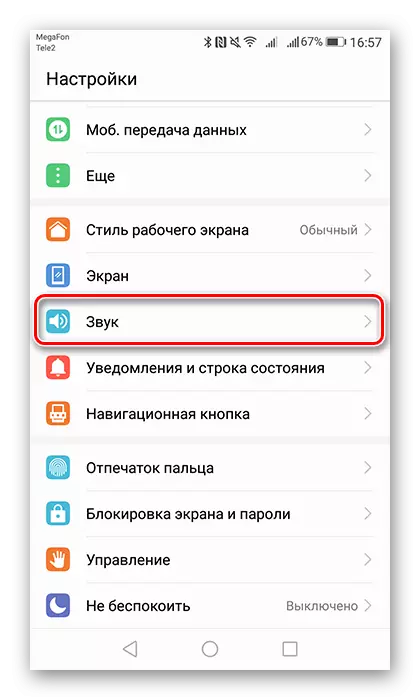
- Järgige "vaikimisi teatamise" heli (võib olla "Advanced Settings" punktis "peidetud").

- Järgmisel aknas kuvatakse tootja poolt paigaldatud meloodiate loendi. Muudatuste salvestamiseks valige sobiv ja klõpsake ekraani paremas ülanurgas oleva ekraani paremas nurgas.
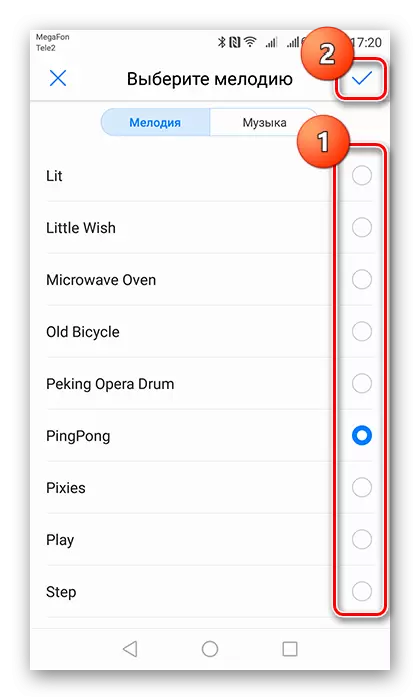
Nii et sa installisid SMS-i hoiatuse all valitud meloodia.
Meetod 2: SMS-seaded
Kõhutu teate muutmine on saadaval ka sõnumite seadistustes.
- Avage SMS-loendi ja minge "Seaded".
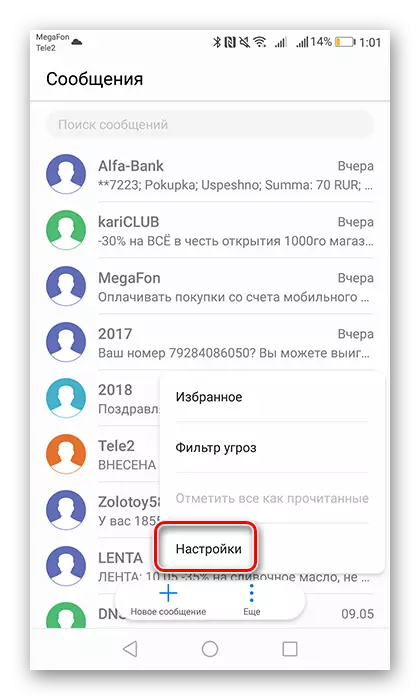
- Valikute loendis leiate märguande meloodiaga seotud punkt.
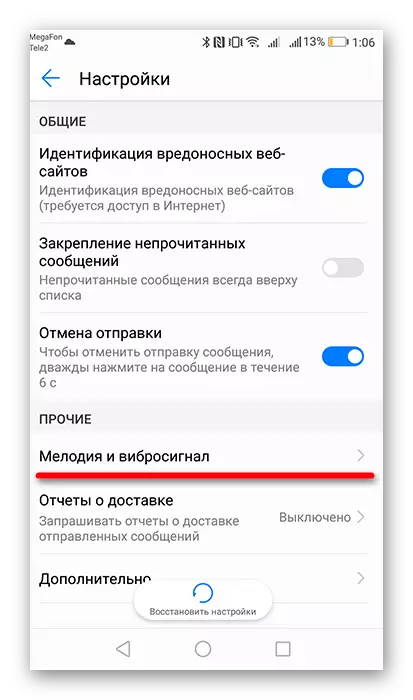
- Järgmisena minge vahekaardile "teatesignaali", seejärel valige helin, mis sulle meeldib täpselt sama, mis esimesel viisil.
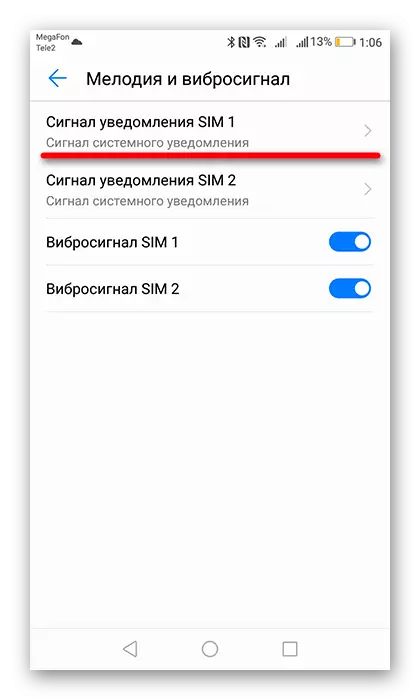
Nüüd kõigis uue teate heli täpselt nii, nagu olete kindlaks määratud.
3. meetod: failihaldur
Et panna oma meloodia SMS-i ilma seadeteta, vajate süsteemi püsivara abil installitud tavalist failihaldurit. Paljudel, kuid mitte kõigis kestadel, lisaks kõnesignaali seadmisele, on võimalus muuta ja usaldusväärseid teateid.
- Seadmele paigaldatud rakenduste hulgas leidke "Failihaldur" ja avage see.
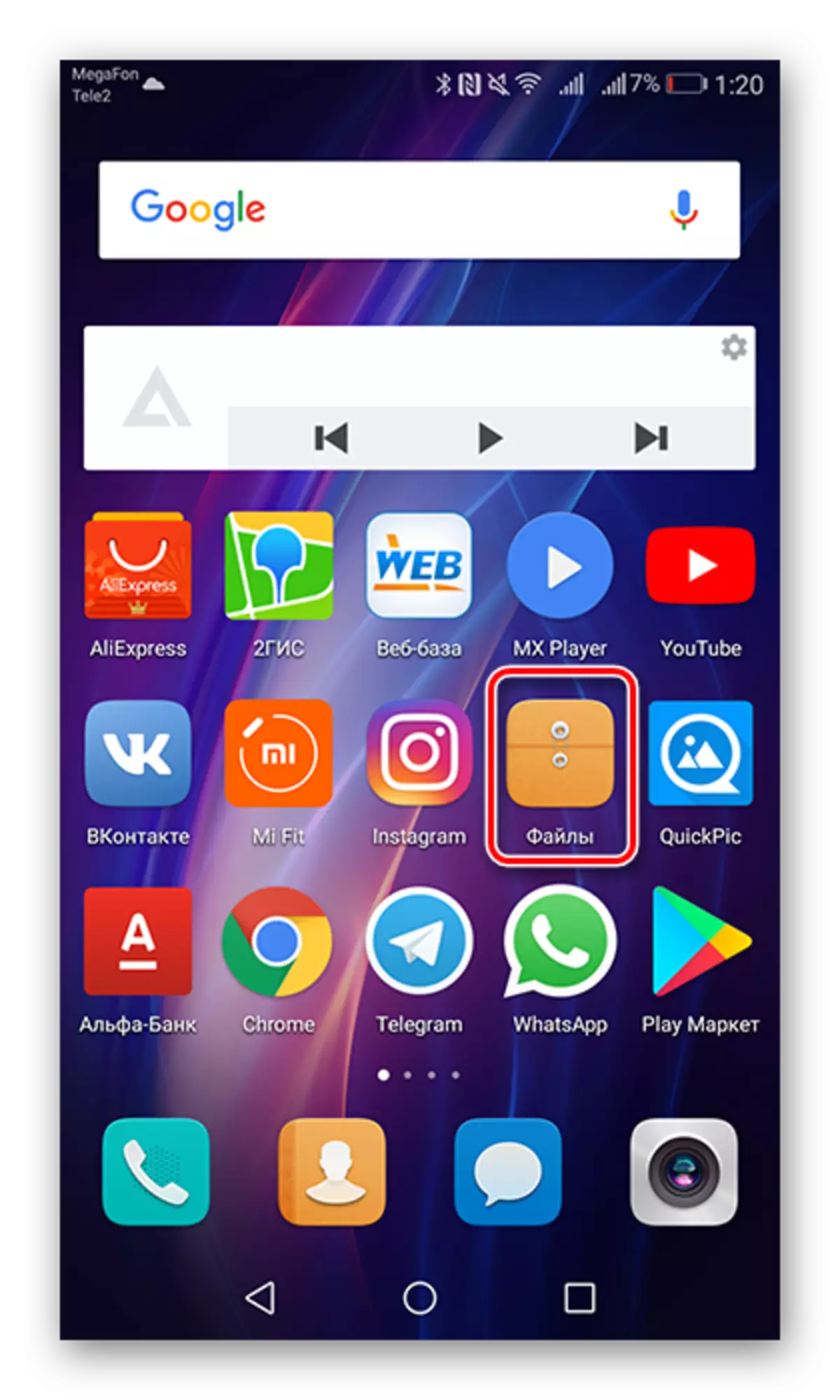
- Järgmisena minge kausta oma meloodiatega ja tõsta esile (kontrollige või pikaajalist kraani) Üks soovite installida teatesignaali.

- Puudutage ikooni, mis avab menüü paneeli failiga töötamiseks. Meie näites on see nupp "veel". Järgmisena valige kavandatud loendis "Set AS".

- Pop-up aknas on endiselt rakendada helinat "teatamise meloodia".
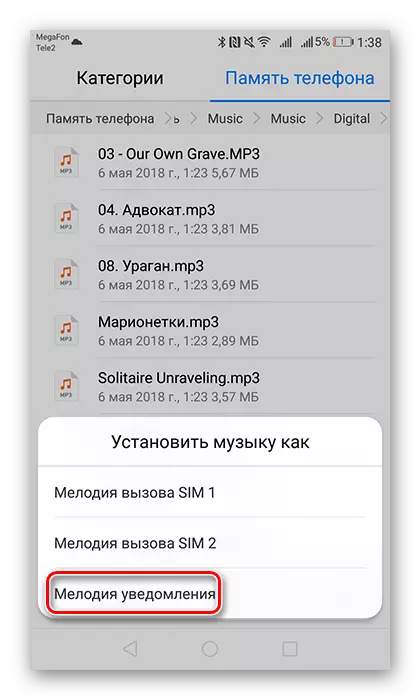
Kogu valitud helifail on märguande signaalina.
Nagu näete, et muuta SMS-signaali või teate Android-seadme teate muutmiseks, ei ole tõsiste jõupingutuste jaoks vajalik, sest te ei pea ja kasutama kolmanda osapoole rakenduste kasutamist. Kirjeldatud meetodeid viiakse läbi mitmes etapis, tagades tulemuse tulemusena vajaliku tulemuse.
